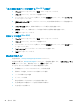HP Officejet Enterprise Color X555 --User's Guide
印刷タスク (Mac OS X)
印刷方法 (Mac OS X)
次の手順では、Mac OS X の基本的な印刷プロセスについて説明します。
1. [ファイル] メニューをクリックし、[印刷] オプションをクリックします。
2. [プリンタ] メニューで、このプリンタを選択します。
3. ドロップダウン リスト メニューを開くか、または [詳細表示] をクリックし、その他のメニュー
を選択して印刷設定を調整します。
4. [印刷] ボタンをクリックします。
自動両面印刷 (Mac OS X)
注記: この機能は、HP プリント ドライバをインストールしている場合に使用できます。
AirPrint を使用する場合はこの機能を使用できない場合があります。
1. [ファイル] メニューをクリックし、[印刷] オプションをクリックします。
2. [プリンタ] メニューで、このプリンタを選択します。
3. ドロップダウン リスト メニューを開くか、または [詳細表示] をクリックし、次に [レイアウト]
メニューをクリックします。
4. [両面印刷] ドロップダウン リストから [綴じ込み] オプションを選択します。
5. [印刷] ボタンをクリックします。
手動両面印刷 (Mac OS X)
注記: この機能は、HP プリント ドライバをインストールしている場合に使用できます。
AirPrint を使用する場合はこの機能を使用できない場合があります。
1. [ファイル] メニューをクリックし、[印刷] オプションをクリックします。
2. [プリンタ] メニューで、本製品を選択します。
3. ドロップダウン リスト メニューを開くか、または [詳細表示]をクリックし、次に [手動両面印刷]
メニューをクリックします。
4. [手動両面印刷] ボックスをクリックし、[綴じ込み] オプションを選択します。
5. [印刷] ボタンをクリックします。
6. プリンタを確認し、トレイ 1 に入っている用紙をすべて取り出します。
7. 排紙ビンから印刷済みの用紙を取り出し、印刷面を下向きにして給紙トレイにセットします。
8. 確認メッセージが表示された場合は、適切なコントロール パネル ボタンをタッチして操作を続
けます。
JAWW 印刷タスク (Mac OS X)
31